
Otra vez estamos aquí para presentaros otro manual. Anteriormente hemos visto la introducción para instalar el software Fun Plug, el cual es importante leer para tener bien claro lo que vamos a hacer y qué riesgos podemos correr. A continuación os presentamos un completo manual para la instalación y administración de Fun Plug, que es el software que se encargará de instalar los paquetes necesarios a nuestro D-Link DNS-325. Ahora toca instalar un paquete que para nosotros es fundamental en un NAS: El cliente Bittorrent Transmission.
Lo primero que debemos hacer es acceder vía SSH a nuestro D-Link DNS-325 para proceder a la instalación de Transmission.
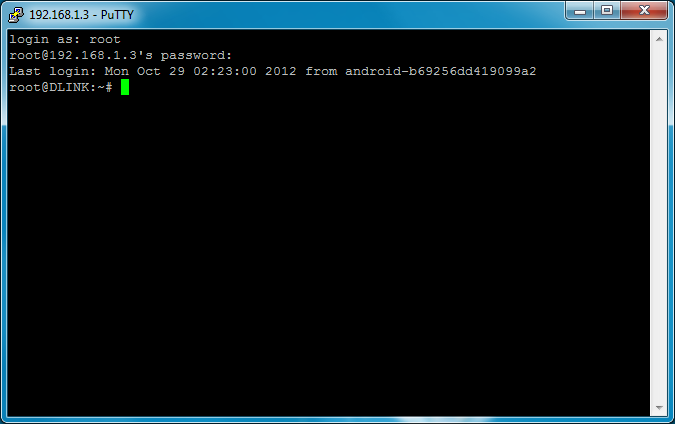
A partir de aquí ya podremos instalar mediante comandos nuestro cliente Transmission. En el Command Line escribiremos:
# slacker –a
Nos aparecerá una lista en la cual tendremos que buscar los siguientes paquetes:
> kylek:Transmission-2.73 +> s:curl-7.21 +
Instalaremos primeramente curl-7.21 y luego Transmission-2.73.
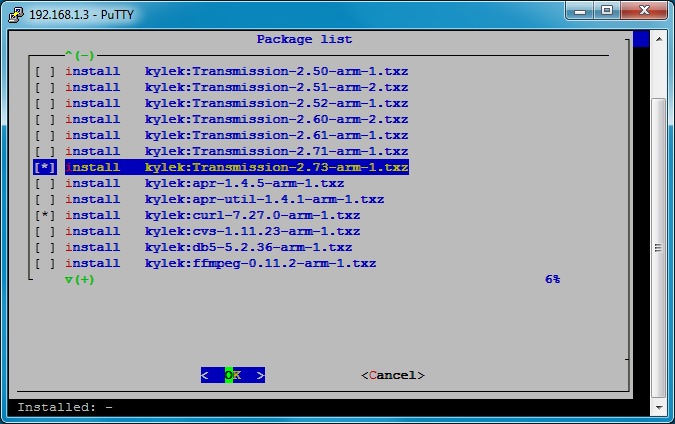
Para seleccionar los paquetes, hemos de marcarlos con la barra espaciadora. Aparecerá un asterisco como que está seleccionado. Pulsamos intro y comenzará a instalarlos.
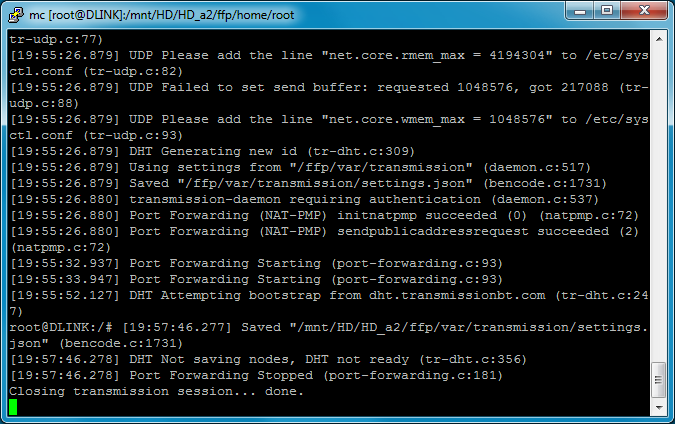
Una vez instalados, hemos de crear el entorno de ejecución de Transmission, es decir, dónde se creará la carpeta del programa, los parámetros, permisos de ejecución, la carpeta de descarga, etc.
Para ello, teclearemos:
# mkdir /mnt/HD/HD_a2/torrent
# chown -R nobody /mnt/HD/HD_a2/torrent
# mkdir /ffp/var/transmission
# mkdir /ffp/var/transmission/incomplete
# chown -R nobody /ffp/var/transmission
Estos directorios serán las carpetas de configuración.
Ahora bien, dado que no tenemos ningún editor de textos en modo comandos, procederemos a instalar el Midnight Commander. Es un buen editor de textos basado en colores, para poder identificar las líneas.
Escribimos:
# slacker –a
En la lista seleccionaremos:
> mijzelf:glib2-2.30.2 (Librería necesaria para Midnight Commander)> mijzelf:mc-4.8.1 (Midnight Commander)
Instalado pues, editaremos el script de inicio de Transmission. Este fichero se encarga de arrancar transmission cada vez que iniciamos nuestro D-Link. Cambiar los DNS es sencillo.
# mc -e /ffp/start/transmission.sh
Y nos abrirá el Midnight con el fichero a editar:
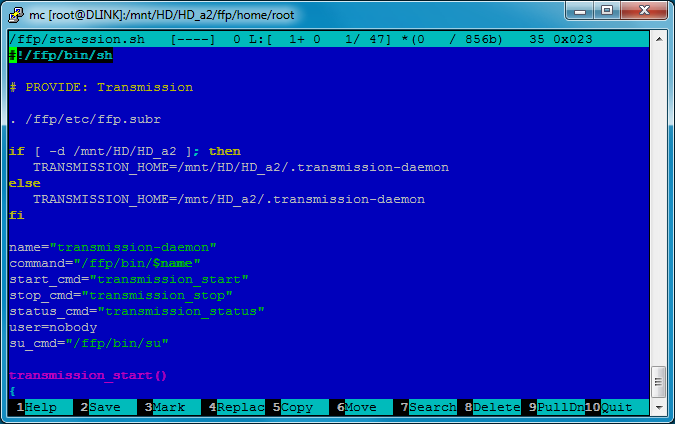
Cambiaremos estas líneas por éstas:
TRANSMISSION_HOME=/ffp/var/transmission
Salvamos y salimos de MC.
Para crear el archivo de configuración settings.json deberemos iniciar por primera vez el cliente:
# su nobody -c "transmission-daemon -f -g /ffp/var/transmission -w /mnt/HD/HD_a2/torrent -t -u username -v password -a 127.0.0.1,192.168.*.*"
Empezará a generar las configuraciones. Podemos parar el servicio pulsando CTRL+C.
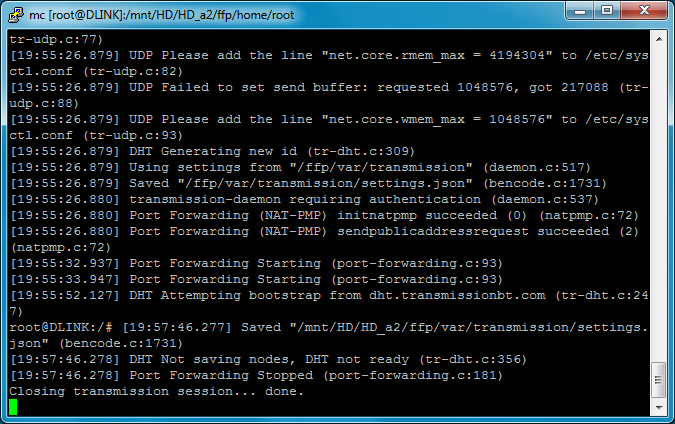
Ya tenemos nuestro Transmission instalado. Ahora sólo hace falta editar el archivo settings.json a nuestro gusto., que es el archivo de configuración.
# mc –e /ffp/var/transmission/settings.json
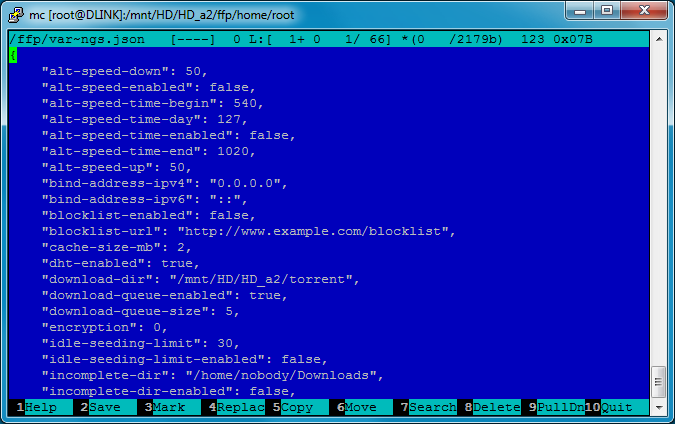
Una vez modificado, daremos permisos de ejecución al script de inicio para poder iniciar siempre Transmission con nuestro D-Link e iniciar el Daemon.
# chown -R nobody /ffp/var/transmission
# chmod a+x /ffp/start/transmission.sh
# /ffp/start/transmission.sh start
Y finalmente ya tendremos nuestro Transmission funcionando y configurado. Basta con abrir un navegador y tecleando:
http://(IP de nuestro NAS):9091
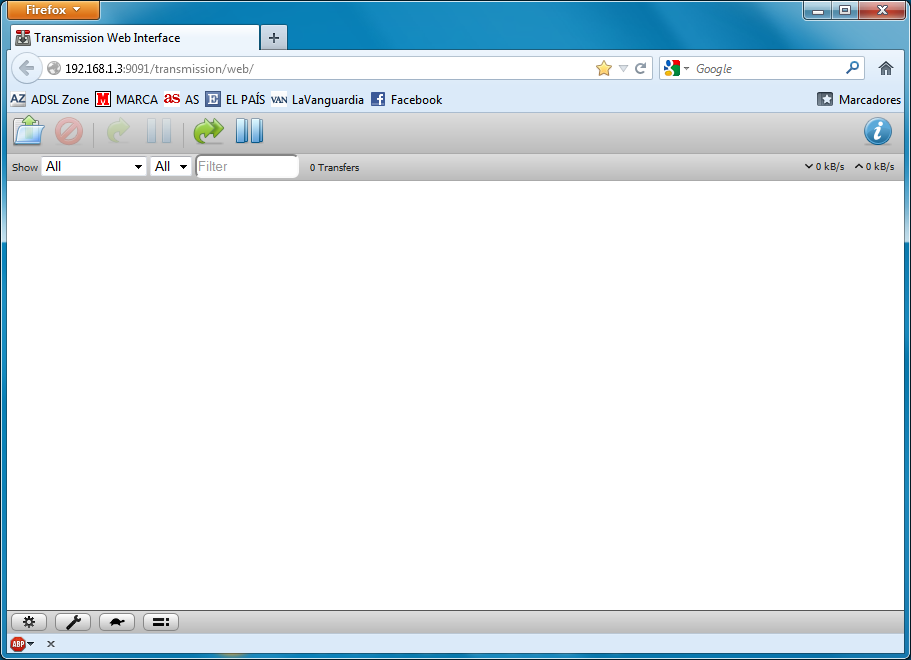
El usuario será: username
El password será: password
Y con esto hemos finalizado el manual para instalar transmission en nuestro D-Link DNS-325.
Os recomendamos leer nuestro tutorial sobre configurar VLANs privadas switch L3 D-Link DGS-1520-28MP.
